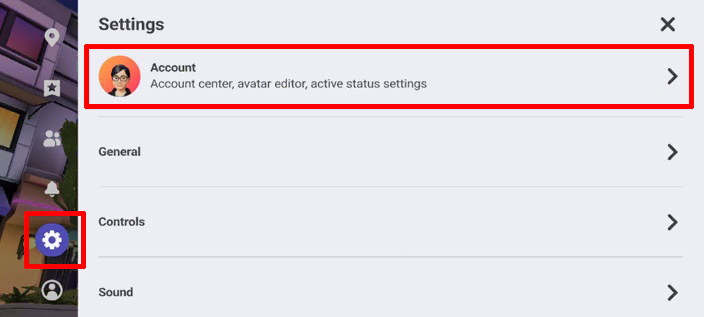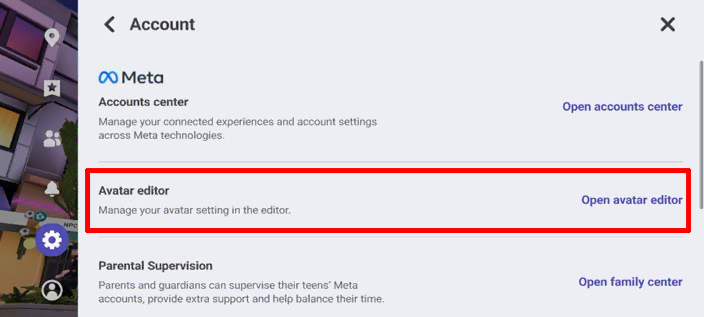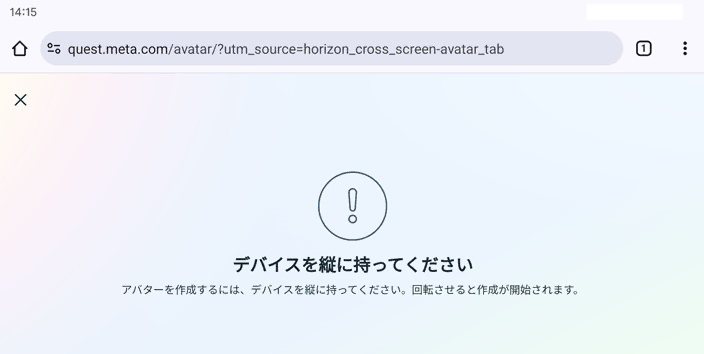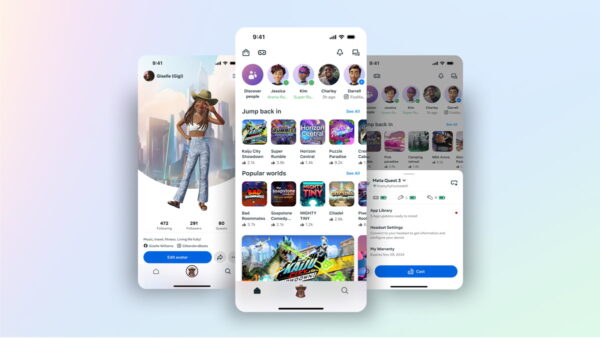この記事ではAmazonアソシエイトを利用しています。これらのリンクを通じて商品を購入した場合、筆者はアフィリエイト手数料を得ることがあります。
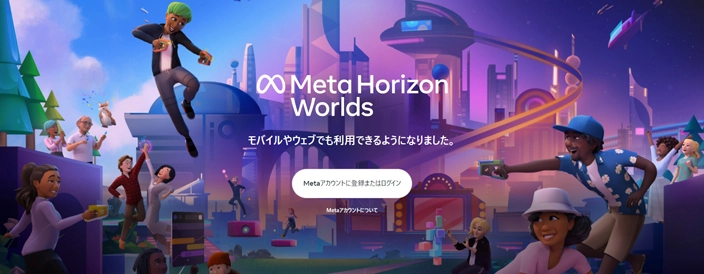
VR/MRヘッドセット「Meta Quest」を擁するMeta社のソーシャルVR、「Meta Horizon Worlds」がついに日本でも利用可能になりました。そのMeta Horizon Worldsについて、本記事ではWebブラウザ版とモバイルアプリ版について紹介・解説します。
Meta Horizon Worldsとは
Meta Horizon Worldsは、Meta社が提供するソーシャルVR(≒“メタバース”)サービス。前身は旧Facebook時代の2019年にリリースされた「Facebook Horizon」で、2021年、Metaへの社名変更と合わせて現在のMeta Horizon Worldsにリブランドされました。
Meta Horizon Worldsには通常、Meta Questヘッドセットでアクセスします。VR空間内でユーザー同士でコミュニケーションができるほか、ユーザー独自の空間(ワールド)やアイテム作成も可能。さらにアイテム販売などでお金を稼ぐこともできるようになる予定です(現在は一部のユーザーのみマネタイズ可)。
Meta Horizon Worlds、プラットフォームごとの違い
そんなHorizon WorldsにはVR版だけでなく、Webブラウザ版とモバイルアプリ版も存在します。まずはそれぞれのバージョンについて簡単に解説します。
Meta Quest版(VR版)
本来の姿(?)であるVR版は2021年12月、米国とカナダの18歳以上のユーザーを対象にサービスを開始。2024年6月下旬から、Meta Questが販売されているすべての国と地域で利用可能になりました(数か月かけて段階的にローンチ)。
VR版はローンチ当初、グラフィックや機能面が今ひとつだったこともあり、ユーザー数が伸び悩みます。そうした事情もあってか、並行してWebブラウザ版の開発が進められることになりました。現在はVR版も改良が進み、米国のQuestストアでは利用者数トップ10に入るまでに持ち直しています。
元々VRでの利用を想定していたため、各種UIなどはVR版に最適化されています。また、ログイン直後に入れる個人スペース「Welcom Island」があるのもVR版の特徴です。
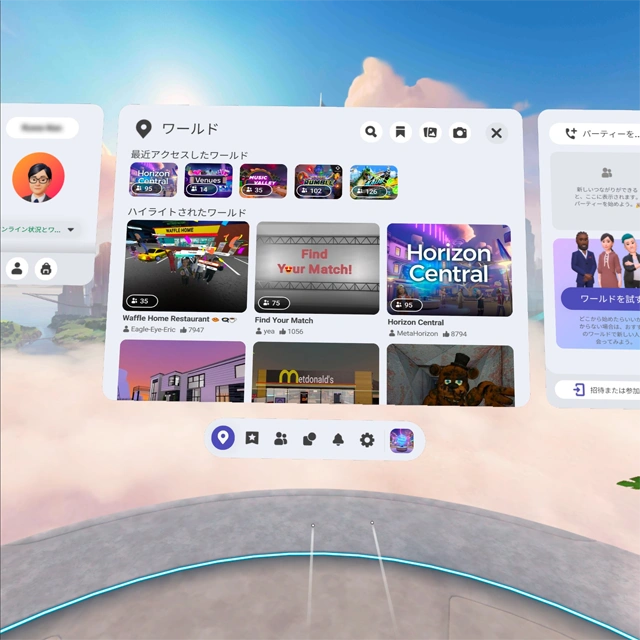
Webブラウザ版
VR版と比べて機能やグラフィックは限定的ながら、Webブラウザでプレイできるのが強み。Webブラウザなので当然スマートフォンやタブレットでもプレイ可能です。
とはいえ、ディスプレイサイズは大きいほうが快適ですし、画面全体に占める操作UI表示の割合が高くなる場合もあるので、環境があるならPCのWebブラウザでの利用をおすすめします。
対応ブラウザはChrome / Edge / Safari。表示のスマホ最適化は完全には行われておらず、また、各種メニューの日本語化も行われていません。Webブラウザ版はこちらからアクセスできます。

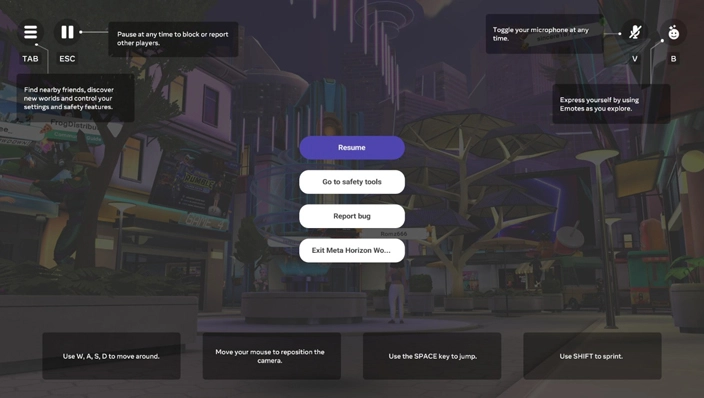
モバイルアプリ版
モバイルアプリ版Horizon Worldsは単独のスマホアプリではなく、すでに提供されているQuestアプリ(iOS/Android)のコンテンツのひとつという扱いになっています。
モバイルアプリ版ではQuestアプリの「フィード」タブから各ワールドへ移動可能。「最近アクセスしたワールド」「人気のワールド」などで分類されているので、行きたいワールドを選んで「移動」アイコンをタップすればOKです。ワールドを検索したい場合はアプリの「検索」タブから。
モバイルアプリ版はWebブラウザ版のHorizon Worldsをアプリ内のブラウザ(インブラウザ)で動かしているようです。ですので、モバイル版は実質Webブラウザ版と同じで、いったんワールドに入ってしまえばWebブラウザ版/モバイルアプリ版とも操作は共通です。
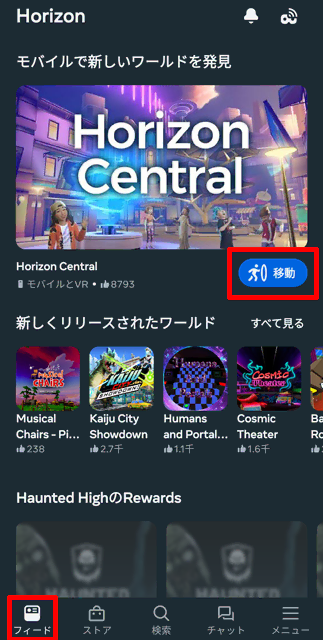
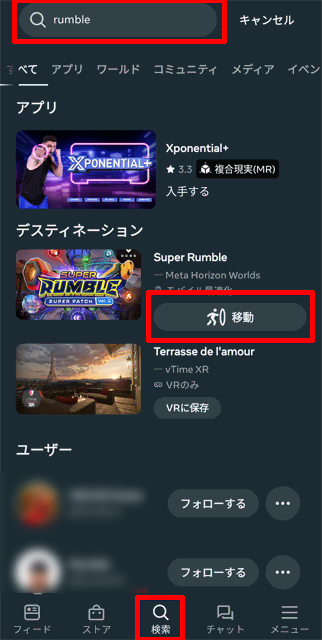
アバター編集はWebブラウザ版/モバイルアプリ版でも可能
2024年7月下旬、Meta Horizonモバイルアプリのアップデートにより、スマホでアバター編集ができるようになりました。そのため、現在は本項目の内容は不要です。
Horizon Worldsでもっとも重要と言える要素、アバター。そのアバターの編集はWebブラウザ版/モバイルアプリ版でも可能です。アバター編集ページは入り口がメインコンテンツとは別の場所にあるので、アバター編集ページへのアクセス方法を下に記します。
ただし、スマホでアクセスする場合は画面がかなり小さくなってしまうので、快適にアバター編集をしたい場合はタブレットやPCのWebブラウザ版、あるいはVR版を利用してください。
● Webブラウザ版
Webブラウザ版ではトップ画面の右上にあるユーザーアイコンからアバター編集画面にアクセスできます。
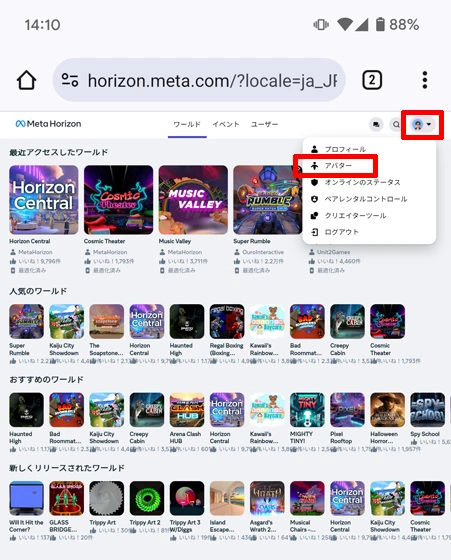
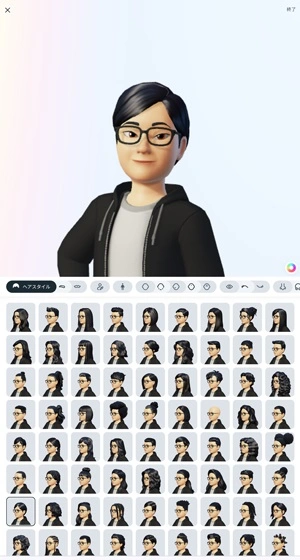
● モバイルアプリ版
モバイルアプリ版ではいったんどこかのワールドに入ったあと、ワールド内のメニューからアクセスできます。なお、アバター編集画面はWebブラウザ版と同じもので、別途Webブラウザが起動する仕組みになっています。